場(chǎng)景合成,通過PS合成貓咪拉花圖案的咖啡
時(shí)間:2024-03-08 20:16作者:下載吧人氣:30
經(jīng)常喝咖啡的同學(xué)們的知道拉花咖啡,在杯子里做出漂亮的圖案,我們實(shí)際不會(huì)這種復(fù)雜的拉花造型,但是對(duì)此感興趣的同學(xué)們可以通過PS來完成做一個(gè)拉花的夢(mèng)想,想做什么造型就可以做什么造型,整個(gè)教程不是太難,同學(xué)們可以通過教程來學(xué)習(xí)制作一下,相信你會(huì)做的更好,也可以通過其他圖案進(jìn)行制作。
效果圖:

素材:

操作步驟:
就是這個(gè)拿鐵咖啡拉花教程,拉花的開始動(dòng)作便是左右晃動(dòng)拿著拉花杯的手腕,重點(diǎn)在于穩(wěn)定地讓手腕做水平的左右來回。
首先當(dāng)然是打開我們的PS,導(dǎo)入一張咖啡的圖片
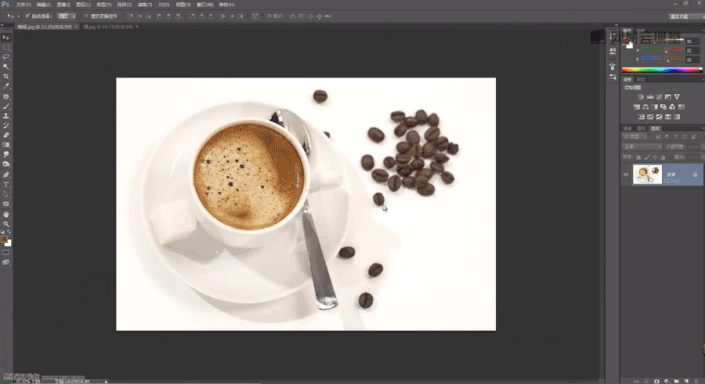 學(xué)習(xí)PS請(qǐng)到www.16xx8.com
學(xué)習(xí)PS請(qǐng)到www.16xx8.com
然后找一張你準(zhǔn)備拉花的圖片
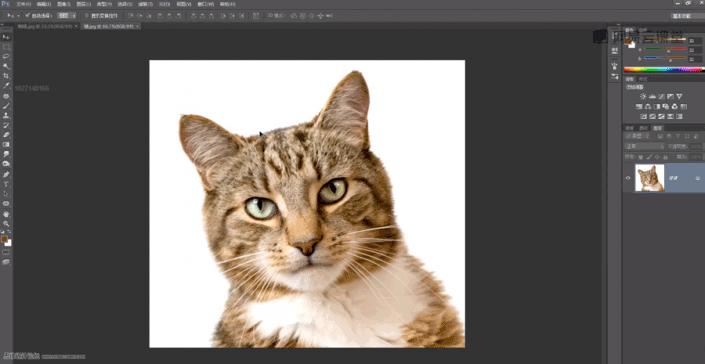
這個(gè)圖需要咱們簡(jiǎn)單的摳一下,先使用“魔棒工具”選取圖種白色的背景
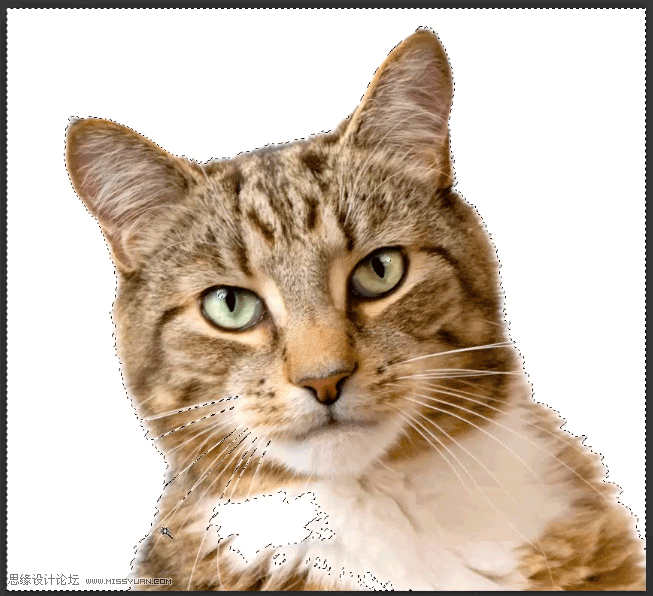
這里不小心選擇到了白毛部分,我們用“套索工具”按住Alt鍵,將白色毛的部分減選掉
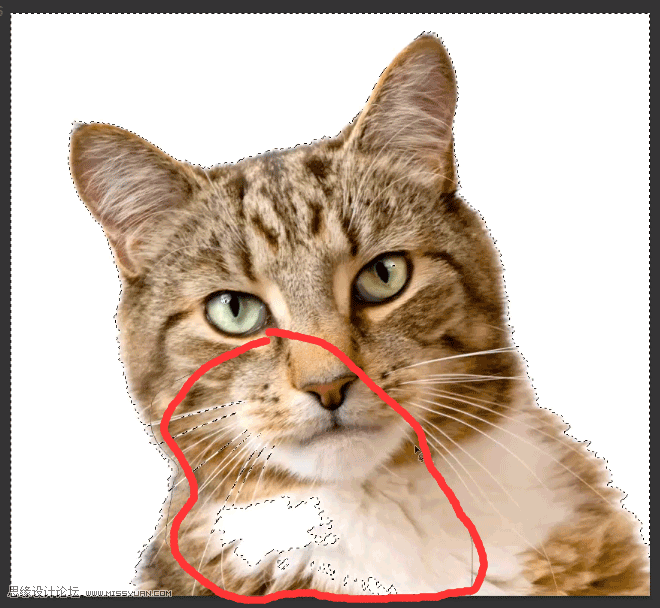
按鍵盤上的“Ctrl+Shift+I”反選,這樣就選擇到了貓的部分,再按住“Alt鍵”將身體部分排除出去
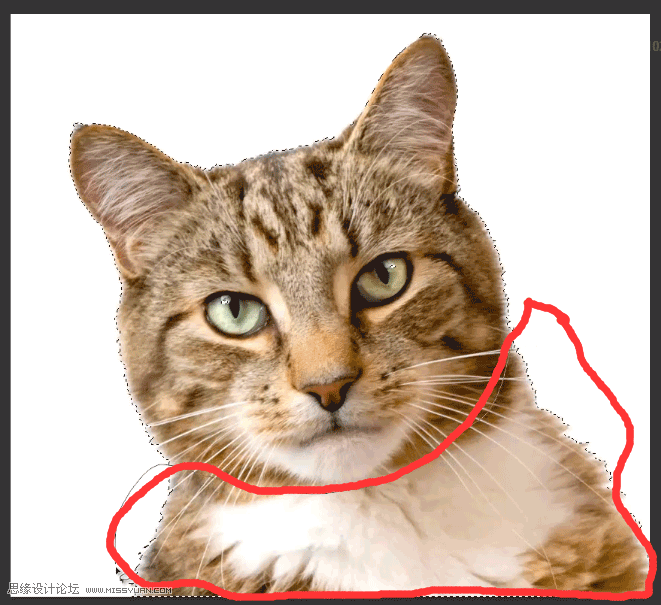
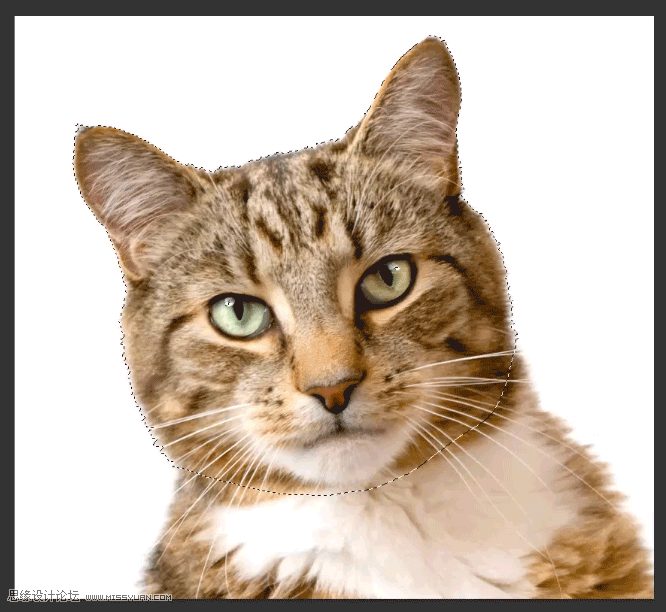
這樣我們就獲得了面部的選區(qū)
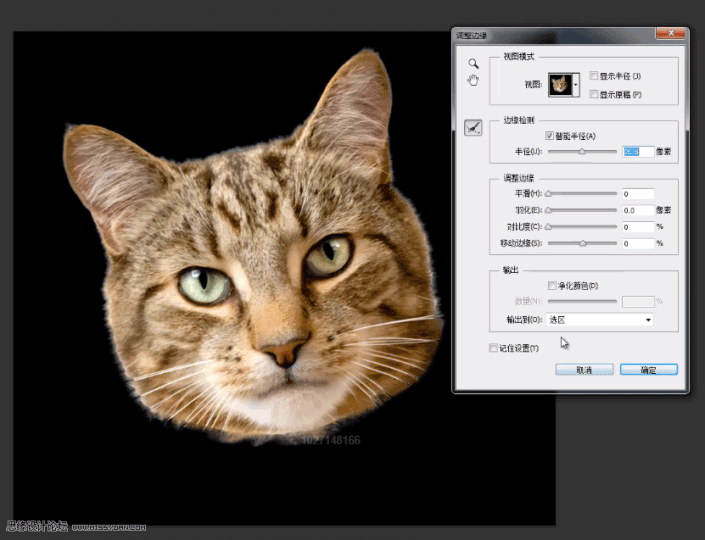
使用“調(diào)整邊緣”【新版本中叫“選擇并遮住”】,勾選“智能半徑”調(diào)整一下數(shù)值,讓貓的毛也選進(jìn)來一些就可以了,點(diǎn)擊確定,完成后我們?cè)诒3诌x區(qū)不變的情況下點(diǎn)擊“Ctrl+C”,回到咖啡頁面,按“Ctrl+V”粘貼過來

按Ctrl+Shif+U對(duì)其去色

按Ctrl+L使用色階功能加強(qiáng)一下對(duì)比度
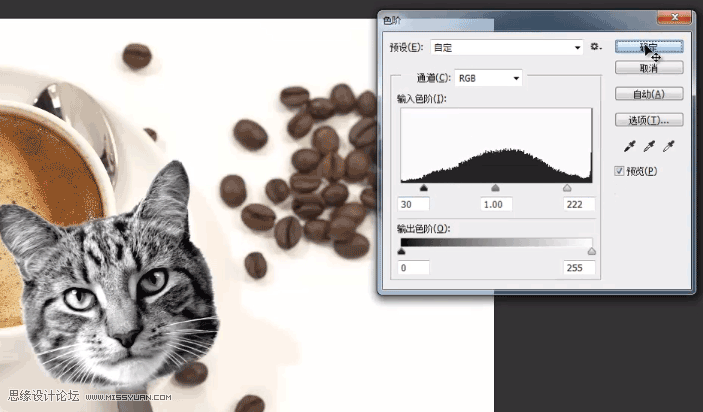
再按Ctrl+I將貓臉反色

再次使用“Ctrl+L”加強(qiáng)對(duì)比度
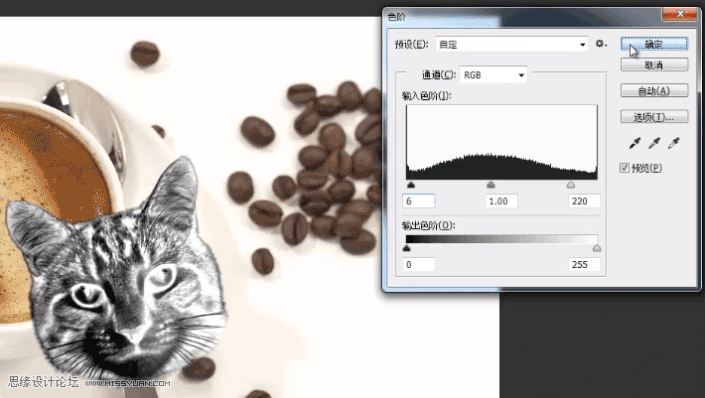
將下方咖啡的圖片關(guān)閉可見
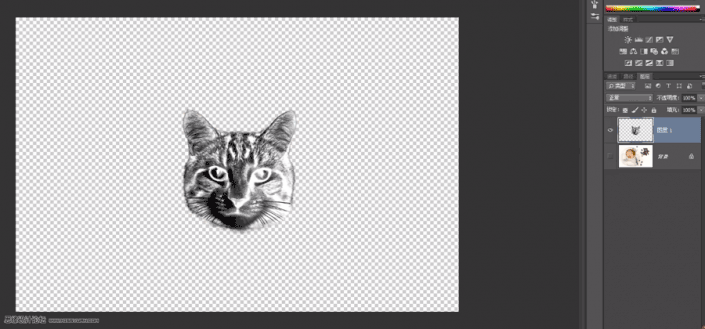
使用“矩形選框”工具,選中貓臉的部分

然后點(diǎn)擊“編輯-定義畫筆預(yù)設(shè)”
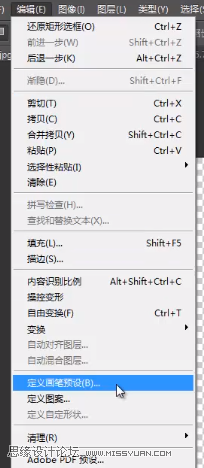
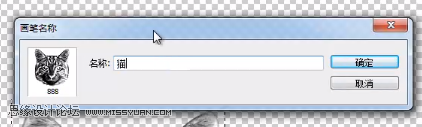
將它定義成一個(gè)畫筆,此時(shí)就可以關(guān)閉貓臉的圖層了,打開咖啡圖層

使用“畫筆工具”,選擇剛才定義的貓筆刷
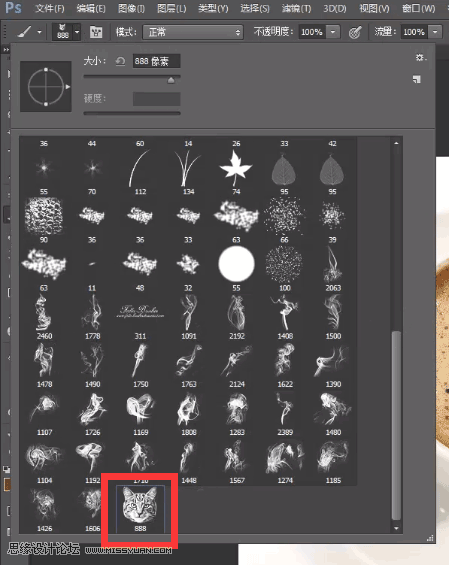
將前景色修改為乳白色
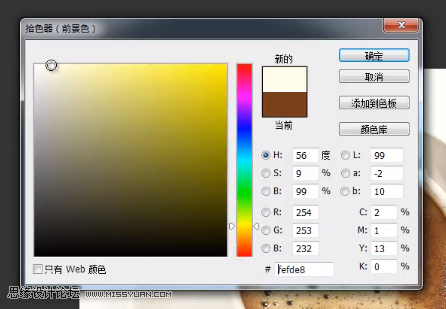
新建一個(gè)空?qǐng)D層,在新的圖層上“左鍵單擊”繪制一下

接著使用“涂抹工具” 在貓臉的周圍適當(dāng)涂抹一下,讓它更加貼合咖啡表面,并且有一種暈開的效果
在貓臉的周圍適當(dāng)涂抹一下,讓它更加貼合咖啡表面,并且有一種暈開的效果

最后添加一個(gè)“色階調(diào)整圖層”
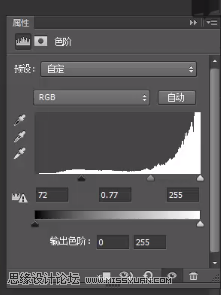
加深一下整個(gè)圖像的暗部
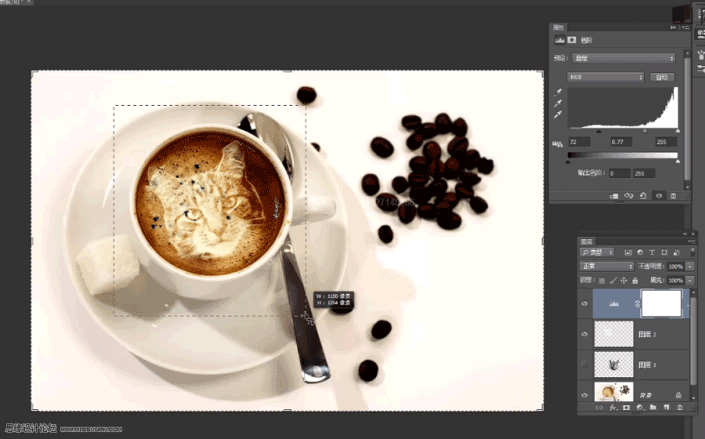
使用裁剪工具,將咖啡放到畫面的中心,就完成啦~朋友圈走起。
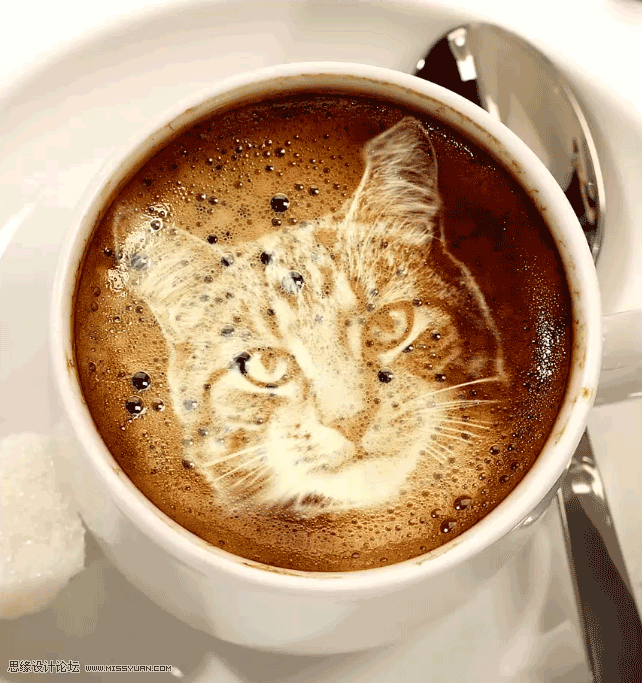
極具創(chuàng)意又逼真的咖啡貓就制作完成了,同學(xué)們一起來學(xué)習(xí)一下吧。
相關(guān)推薦
- 古風(fēng)照片,通過PS制作古意畫卷般風(fēng)格的古裝人像
- LR調(diào)色教程,通過LR給人像調(diào)出仿膠片的清新色調(diào)
- 人像磨皮,通過PS給人像進(jìn)行超實(shí)用的精細(xì)磨皮
- 眼睛美化,通過PS給人物眼睛制作美瞳效果
- LR調(diào)色教程,用LR給人物照片調(diào)出正宗的復(fù)古范兒
- 去雀斑,通過PS把人物臉部的雀斑去除干凈
- 摳婚紗,通過PS把婚紗照片從復(fù)雜的背景中摳出來
- 膠片色,通過PS調(diào)出電影質(zhì)感的膠片色調(diào)
- 粉色調(diào),通過PS把室內(nèi)人像調(diào)出粉色夢(mèng)幻少女照片
- 古風(fēng)后期,通過PS調(diào)出唯美的古風(fēng)人像照片
相關(guān)下載
熱門閱覽
- 1ps斗轉(zhuǎn)星移合成劉亦菲到性感女戰(zhàn)士身上(10P)
- 2模糊變清晰,在PS中如何把模糊試卷變清晰
- 3ps楊冪h合成李小璐圖教程
- 4色階工具,一招搞定照片背后的“黑場(chǎng)”“白場(chǎng)”和“曝光”
- 5PS鼠繪奇幻的山谷美景白晝及星夜圖
- 6ps液化濾鏡
- 7LR磨皮教程,如何利用lightroom快速磨皮
- 8ps CS4——無法完成請(qǐng)求,因?yàn)槲募袷侥K不能解析該文件。
- 9實(shí)際操作,在PS中如何批量給圖層重命名并導(dǎo)出
- 10photoshop把晴天變陰天效果教程
- 11ps調(diào)出日系美女復(fù)古的黃色調(diào)教程
- 12軟件問題,PS顯示字體有亂碼怎么辦
最新排行
- 1室內(nèi)人像,室內(nèi)情緒人像還能這樣調(diào)
- 2黑金風(fēng)格,打造炫酷城市黑金效果
- 3人物磨皮,用高低頻給人物進(jìn)行磨皮
- 4復(fù)古色調(diào),王家衛(wèi)式的港風(fēng)人物調(diào)色效果
- 5海報(bào)制作,制作炫酷的人物海報(bào)
- 6海報(bào)制作,制作時(shí)尚感十足的人物海報(bào)
- 7創(chuàng)意海報(bào),制作抽象的森林海報(bào)
- 8海報(bào)制作,制作超有氛圍感的黑幫人物海報(bào)
- 9碎片效果,制作文字消散創(chuàng)意海報(bào)
- 10人物海報(bào),制作漸變效果的人物封面海報(bào)
- 11文字人像,學(xué)習(xí)PS之人像文字海報(bào)制作
- 12噪點(diǎn)插畫,制作迷宮噪點(diǎn)插畫

網(wǎng)友評(píng)論